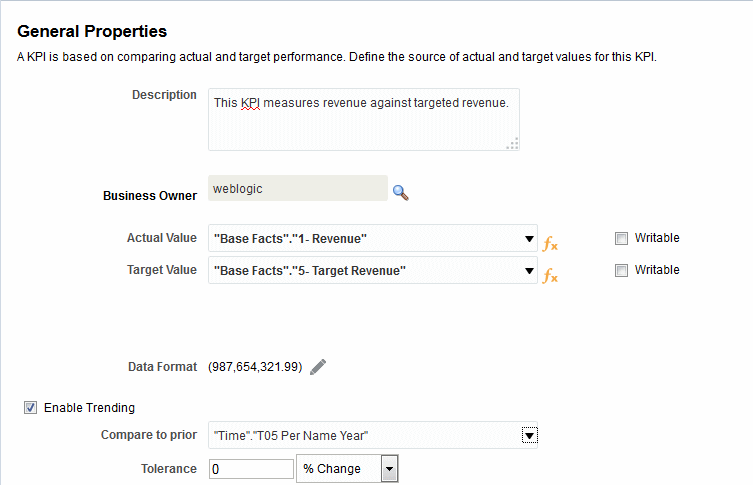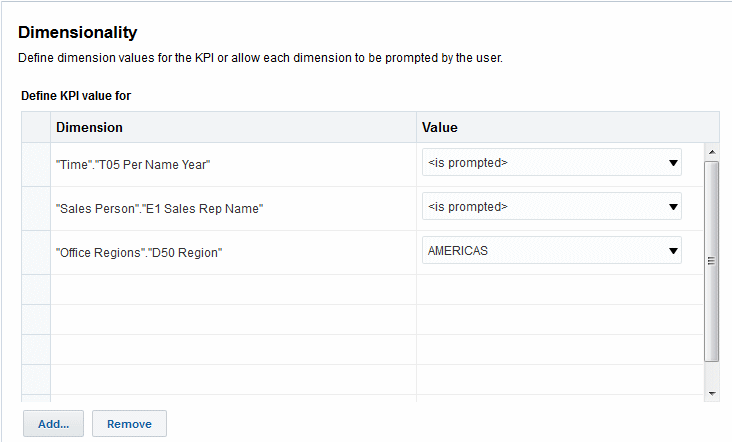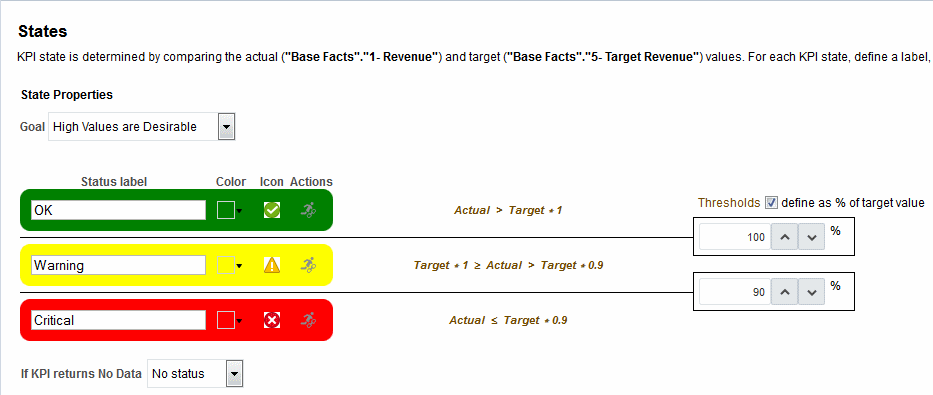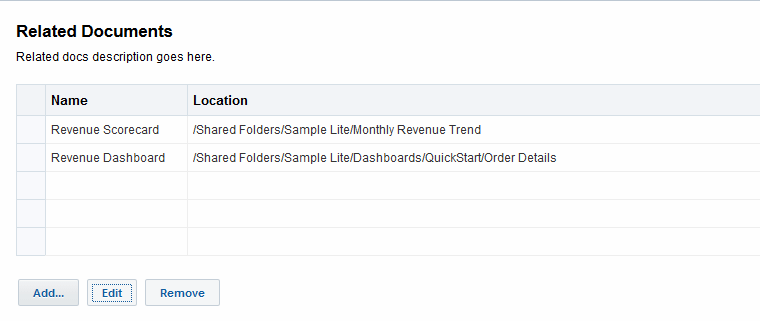Fő teljesítménymutatók létrehozása
Fő teljesítménymutató létrehozható a globális fejlécről, a Kezdőlap oldalról, illetve scorecardból.
A következőképpen hozhat létre fő teljesítménymutatót: Fő teljesítménymutató szerkesztésre való megnyitásáról a további tudnivalókat lásd: Fő teljesítménymutatók szerkesztése.
Fő teljesítménymutató létrehozása:
- Fő teljesítménymutató létrehozásához végezze el az alábbiak egyikét:
-
A globális fejlécen válassza az Új menü Fő teljesítménymutató parancsát. A Témakör kijelölése párbeszédpanelen válasszon témakört a fő teljesítménymutatóhoz. Megjelenik a KPI-szerkesztő.
-
Egy scorecardról lépjen a Scorecard dokumentumok ablaktáblára, és kattintson az eszköztáron az Objektum létrehozása gombra. Másik lehetőségként a Katalógus ablaktáblában kattintson az eszköztáron az Új objektum gombra. Válassza a Fő teljesítménymutató elemet, és a Témakör kijelölése párbeszédpanelen válasszon témakört a fő teljesítménymutatóhoz. Megjelenik a KPI-szerkesztő.
-
- A KPI-szerkesztő: Általános tulajdonságok oldalon adja meg az üzleti tulajdonost, a tényleges értéket és a célértéket, és azt, hogy ezek írhatók-e, definiálja az adatformátumot, valamint jelezze, hogy engedélyezi-e a trendképzést a teljesítményminták meghatározásához. Az Oracle azt javasolja, hogy engedélyezze a trendképzést, mert az lehetővé teszi, hogy a Scorecard automatikusan megjelenítse a historikus trenddiagramokat. Az ábrán példa látható az árbevételi főbb teljesítménymutatók KPI szerkesztő: Általános tulajdonságok lapjára.
Megjegyzés:
Ha engedélyezni kívánja a trendkészítést, akkor egy Idődimenziót is használnia kell a "Fő teljesítménymutató szerkesztő: Dimenzióra vonatkozó adatok oldalon. Ha az Összehasonlítás az előzővel lehetőségnél kiválaszt egy Idődimenziót, akkor ugyanazt az Idődimenziót hozzá kell adnia a "Fő teljesítménymutató szerkesztő: Dimenzióra vonatkozó adatok oldalhoz is. Ha az Összehasonlítás az előzővel lehetőségnél kiválaszt egy Idő hierarchiaszintet, akkor azt a hierarchiát amelyhez az adott hierarchiaszint tartozik, hozzá kell adnia a Fő teljesítménymutató szerkesztő: Dimenzióra vonatkozó adatok oldalhoz is.
Ha scorecardban tervez használni főbb teljesítménymutatót, hozzá kell rendelni az üzleti tulajdonost. A főbb teljesítménymutató állapota nem írható felül, ha nincs hozzárendelve üzleti tulajdonos. A további tudnivalókat lásd: Állapot felülírásával kapcsolatos műveletek.
- A KPI-szerkesztő: Dimenzióra vonatkozó adatok oldalon jelölje ki a fő teljesítménymutatók tényleges és célértékeinek összesítéséhez használni kívánt dimenziókat (például Értékesítés régiónként és pénzügyi negyedévenként). Ügyeljen arra, hogy a legtöbb fő teljesítménymutatóhoz idődimenziót is meg kell adnia. Ez alól kivételt képeznek az aktuális pillanatképként definiált konstansok vagy mérőszámok, például az „Aktuális készlet” vagy a „Telefonos támogatás aktuális várakozási ideje”. Az ábrán példa látható a KPI szerkesztő: Dimenzióra vonatkozó adatok oldalra. Ebben a példában az "Egyéni régiók"."D50 régió" dimenzió az AMERIKA földrészhez van kapcsolva.
- A KPI-szerkesztő: Állapotok oldalon jelölje meg a KPI-értékeken alapuló kívánt célt (például „A felső érték az optimális”), adja meg a KPI-értékeket a teljesítményállapot és pontszám meghatározásához értékelő tartományokat, társítsa a teljesítményszinteket a műveletekhez, azonosítsa a műveletet, ha nincs visszaadott adat, és társítson küszöbértékeket a célérték százalékaként. Az ábrán példa látható a KPI-szerkesztő: Állapotok lapjára.
- A KPI-szerkesztő: Kapcsolódó dokumentumok oldalon vegye fel a fő teljesítménymutatóra vonatkozó külső hivatkozásokat vagy Business Intelligence objektumokat. Az ábrán példa látható a KPI-szerkesztő: Kapcsolódó dokumentumok lapjára.
- A KPI-szerkesztő: Egyéni attribútumok oldal legfeljebb öt egyéni oszlopot tartalmazhat. Minden egyéni oszlop kiértékelésének numerikus értéket kell adnia. Az egyéni oszlopok akkor hasznosak, amikor olyan megjeleníteni kívánt társított számítással rendelkezik, amely nem egyezik meg a tényleges, cél, eltérés vagy változtatás képletével. Például olyan egyéni oszlopot vehet fel az Egy évvel korábbi árbevétel mutatóhoz, amely az Árbevétel fő teljesítménymutató mellett jelenik meg egyező időszaknál. Az ábrán példa látható a KPI-szerkesztő: Egyéni attribútumok lapjára.
- Ha a KPI-szerkesztő: Általános tulajdonságok oldalon bejelölte a tényleges vagy a célértéknek megfelelő Írható négyzetet, akkor megjelenik a KPI-szerkesztő: Adatbeviteli biztonság oldal. Ezen a lapon a Hozzáadás gombra kattintva megjelenik az Új adatbiztonsági szelet párbeszédpanel, amelyiken a felhasználókhoz szelet szintű adatbeviteli védelmet lehet rendelni. Jelenleg csak felhasználókhoz lehet szeletet hozzárendelni, csoportokhoz és szerepkörökhöz nem.
Megjegyzés:
A BIConsumer szerephez rendelt felhasználók nem kapnak automatikusan olvasási hozzáférést az Essbase adatforrással létrehozott fő teljesítménymutatókhoz. KPI-szelet szintű olvasási hozzáférést kell hozzárendelni minden olyan felhasználóhoz, akik számára meg szeretné jeleníteni az Essbase adatforrással létrehozott fő teljesítménymutatókat. Ha nem rendel hozzá olvasási hozzáférést, hiba történik, amikor a felhasználók megpróbálják megnyitni a fő teljesítménymutatót. Essbase adatforrásonként csak egyszer kell beállítania a szeletszintű olvasási hozzáférést. - Mentse a fő teljesítménymutatót.
Ügyeljen a következő elemekre:
-
Önálló KPI létrehozása esetén kattintson a Befejezés elemre a KPI mentéséhez.
-
Új KPI létrehozása esetén megjelenik a Mentés másként párbeszédpanel, ahol megadhatja a KPI nevét és a mentés kívánt helyét. Ha a fő teljesítménymutatót scorecard Scorecard dokumentumok ablaktábláján belül kívánja megjeleníteni, akkor mentse a fő teljesítménymutatót a katalóguson belül a scorecard objektum mappájába.
-
Fő teljesítménymutató scorecardból történő létrehozása esetén kattintson a Scorecard-szerkesztő Mentés gombjára.
-